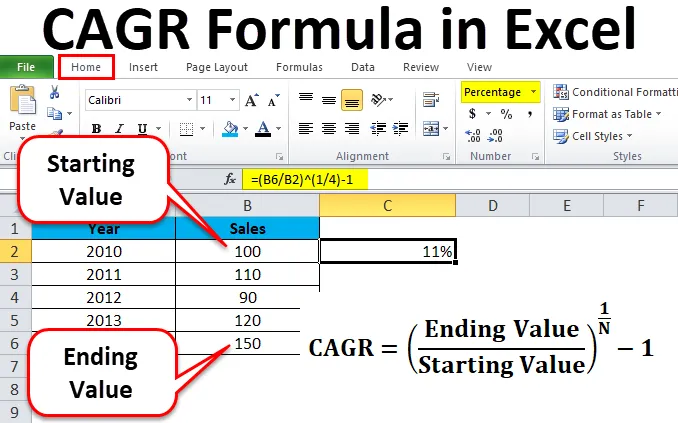
CAGR en fórmula de Excel (Tabla de contenido)
- Fórmula CAGR en Excel
- Explicación de la TACC (tasa de crecimiento anual compuesta)
- ¿Cómo usar la fórmula CAGR en Excel?
- Pros y contras de la fórmula CAGR en Excel
Fórmula CAGR en Excel
El término CAGR significa Tasa de crecimiento anual compuesta. En este tema, aprenderemos cómo usar la fórmula CAGR en Excel. Comencemos con la introducción básica.
La tasa de crecimiento anual compuesta o CAGR es la tasa de rendimiento que se requiere desde el comienzo de la inversión hasta su término final.
La fórmula para calcular la TCAC está a continuación:
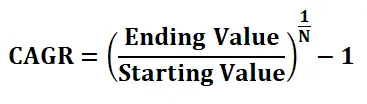
Para calcular la tasa de crecimiento anual, divida el valor de una inversión al final del período por su valor al comienzo de ese período, aumente el resultado a un exponente de uno dividido por el número de años y reste uno del resultado.
Explicación de la TACC (tasa de crecimiento anual compuesta)
CAGR se utiliza para calcular el crecimiento promedio de una sola inversión. Debido a la volatilidad del mercado, el crecimiento anual puede variar. La inversión puede aumentar y disminuir. CAGR ayuda a obtener rendimientos suaves cuando se espera que las tasas de crecimiento sean volátiles e inconsistentes.
Como se explicó anteriormente, voy a traer el mismo aspecto, la tasa de crecimiento anual compuesta no es una tasa de retorno del valor de retorno real. Es una figura representativa. Es un número que describe la tasa por la cual la inversión habría crecido si hubiera tenido la misma tasa todos los años durante el período.
En un escenario real, es poco probable que ocurra este tipo de crecimiento, sin embargo, suaviza los rendimientos para que se pueda comparar fácilmente con las otras inversiones.
La CAGR se puede considerar como la tasa de crecimiento que obtenemos desde el valor inicial de la inversión hasta el valor final de la inversión si suponemos que la inversión se ha compuesto durante un período.
¿Cómo usar la fórmula CAGR en Excel?
CAGR Formula en Excel es muy simple y fácil de usar. Comprendamos el funcionamiento de la fórmula de tasa de crecimiento anual compuesta en Excel con algunos ejemplos.
Puede descargar esta plantilla de Excel de CAGR aquí - Plantilla de Excel de CAGR FormulaFórmula CAGR en Excel - Ejemplo # 1
Tenemos datos para una empresa ABC como se muestra a continuación,
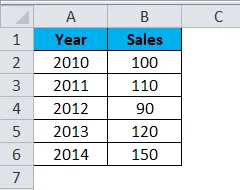
El valor de visualización de datos de las ventas realizadas en el año respectivo. La columna A tiene un año en el que se realizan las ventas. La columna B tiene ventas realizadas para la compañía en el año respectivo. Supongamos que el precio de venta está en cr. (millones) Como podemos ver, las ventas suben y bajan. Mediante la fórmula de CAGR en Excel podemos calcular la tasa de crecimiento anual de las ventas.
El saldo inicial es 100 y el saldo final es 150. Ahora contamos el número de años. El primer período del ciclo es 2010-2011 y el último es 2013-2014, que es por cuatro años.
- Ahora en la celda C2, calculemos la tasa de crecimiento anual mediante la fórmula.
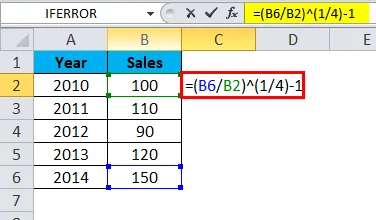
Entonces el resultado será: -
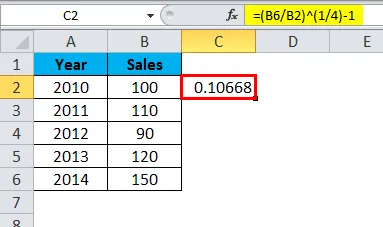
- Ahora haga clic en el signo% en la pestaña Inicio en la sección general.
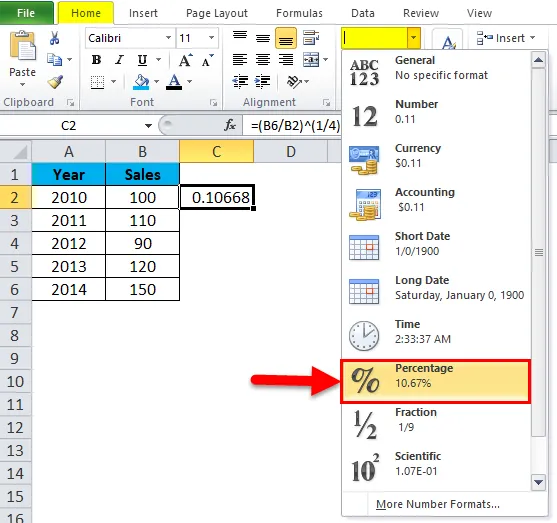
- Ahora tenemos la tasa de crecimiento anual compuesta, que es del 11%.
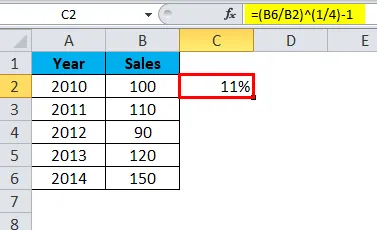
Fórmula CAGR en Excel - Ejemplo # 2
Hagamos una fórmula lista donde insertemos los valores y calculemos la tasa de crecimiento anual compuesta en Excel.
- Necesitamos un valor inicial. Entonces, en la celda A1, escriba un encabezado como SV (Valor inicial).
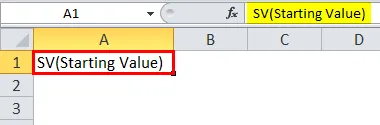
- Ahora por un valor final. Entonces, en la celda B1, escriba un encabezado como EV (valor final).
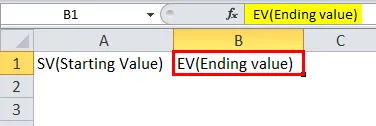
- Para el número total de años en la celda C1, escriba un encabezado como "NoY".
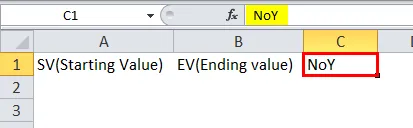
- En la celda D1, escriba un encabezado para el valor final y escriba el encabezado como CAGR (Tasa de crecimiento anual compuesta).
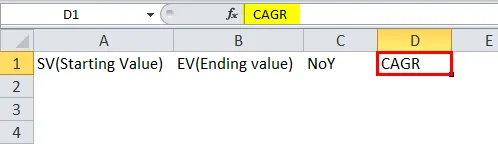
- Escriba la fórmula CAGR en la celda D2 que es,
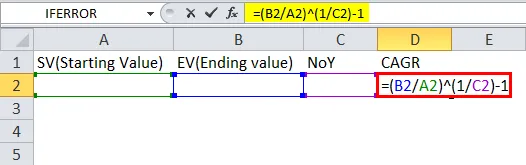
- Copie el valor de D2 en la celda E2 y use el signo% en la celda E2 o escriba = D2 en la celda E2 y haga clic en el signo%.
Ahora intente poner cualquier valor aleatorio en los valores iniciales, valores finales y número de años. La celda D2 da un valor CAGR.
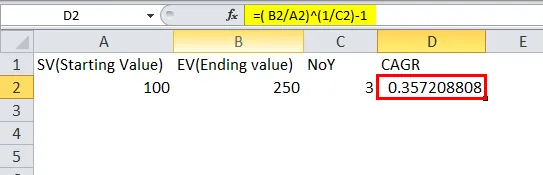
Y el porcentaje de tasa exacta se muestra en la celda E2.
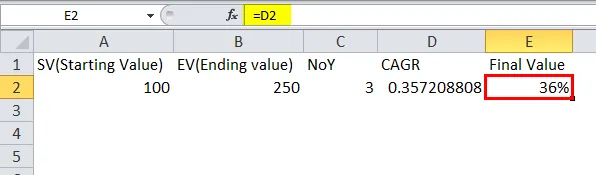
Fórmula CAGR en Excel - Ejemplo # 3
Tomemos otro ejemplo de Fórmula CAGR en Excel. Tenemos a continuación los datos,
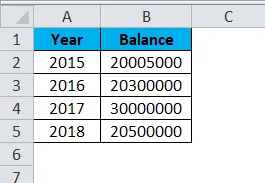
- Encuentre un valor inicial como saldo inicial, que es B1.
- Encuentre un valor final como el saldo final que es B5.
- Cuente la cantidad de años, que es 3.
- En la celda C1, escriba la fórmula para CAGR que es (Saldo final / Saldo inicial) ˄ (1 / Número de años) - 1.
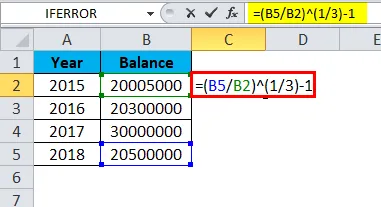
El resultado será: -
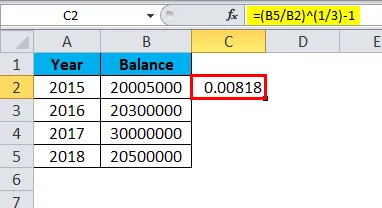
- Haga clic en el signo% en la pestaña Inicio en la sección general para obtener el valor de CAGR.
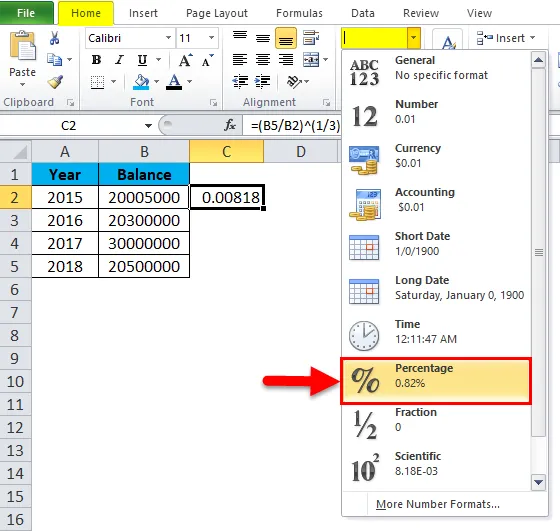
- El valor final es 1%, que es la tasa de crecimiento anual requerida.
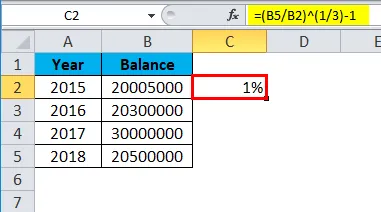
Pros
- Una tasa de crecimiento anual compuesta en tasa de crecimiento suavizada de Excel durante un período.
- Implica que el crecimiento fue constante.
Contras
- Por CAGR no podemos asumir que la tasa de crecimiento será la misma en el futuro.
- Por CAGR no podemos tener una idea sobre el crecimiento desigual en los años intermedios.
- CAGR no es un valor absoluto.
Cosas para recordar sobre la fórmula CAGR en Excel
- La fórmula CAGR en Excel solo calcula la tasa de crecimiento anual promedio por un período de años.
- La TCAC no muestra la desigualdad en la tasa de crecimiento en los años intermedios.
- Solo suavizó la tasa de crecimiento durante un período.
Artículos recomendados
Esta ha sido una guía para la fórmula CAGR en Excel. Aquí discutimos la tasa de crecimiento anual compuesta en Excel y cómo usar la fórmula CAGR en Excel junto con ejemplos prácticos y una plantilla de Excel descargable. También puede consultar nuestros otros artículos sugeridos:
- MS Excel: Función RANK
- ¿Cómo utilizar la función PERCENTILE de Excel?
- Función PENDIENTE en Excel con ejemplos
- Guía para la función de Excel MODE